Pasek Xbox Game Bar to świetna funkcja systemu Windows 11, która umożliwia graczom szybki dostęp do funkcji związanych z grami z pulpitu. Możesz używać jego widżetów do nagrywania klipów z gry, robienia zrzutów ekranu, czatowania ze znajomymi graczami i monitorowania wydajności.
Choć przydatny, Xbox Game Bar może spowolnić Twój komputer. Jeśli zauważysz, że wydajność Twojego komputera uległa pogorszeniu lub w ogóle nie korzystasz z tej funkcji, powinieneś rozważyć jej wyłączenie lub odinstalowanie. W tym poście na blogu omówimy, w jaki sposób można wyłączyć lub odinstalować aplikację Xbox Game Bar bez wpływu na inne programy na komputerze i uzyskać większą kontrolę nad komputerem.
Spis treści
Co to jest Xbox Game Bar?
Pasek Xbox Game Bar to konfigurowalna nakładka do gier z kilkoma funkcjami. Nie musisz opuszczać gry, aby rozpocząć nagrywanie rozgrywki lub rozpocząć transmisję na żywo. Pozwoli ci nawet grać w Spotify w grze i cieszyć się dobrą muzyką podczas tych długich sesji grania.

Jednak wielu użytkowników woli używać alternatywnych lub oddzielnych narzędzi do przesyłania strumieniowego, nagrywania lub czatowania. To powiedziawszy, Xbox Game Bar nie jest łatwy do odinstalowania, a nawet jeśli go wyłączysz, będzie nadal działał w tle. Może to powodować problemy z komputerem i awarie.
Dlaczego nie możesz odinstalować aplikacji Xbox Game Bar?
Xbox Game Bar to aplikacja wbudowana w system Windows. Dlatego jeśli spróbujesz odinstalować go za pomocą Dodaj lub usuń programy, zauważysz, że jego przycisk odinstalowania jest wyszarzony. Jako aplikacja systemowa nie można jej szybko usunąć.
Na szczęście możesz wyłączyć aplikację Xbox Game Bar, a nawet uniemożliwić jej działanie w tle. Możesz go również odinstalować, ale zajmie to więcej czasu i wysiłku niż zwykłe kliknięcie.
Odinstaluj aplikację Xbox Game Bar za pomocą PowerShell
PowerShell to najlepsza opcja całkowitego usunięcia aplikacji Xbox Game Bar z komputera z systemem Windows. Ale zanim zaczniesz odinstalowywać aplikację Game Bar, utwórz punkt przywracania systemu na wypadek, gdyby coś poszło nie tak.
Następnie wykonaj następujące kroki, aby odinstalować aplikację Xbox Game Bar za pomocą programu PowerShell:
Przejdź do paska wyszukiwania systemu Windows i wpisz „PowerShell”, aby go znaleźć. 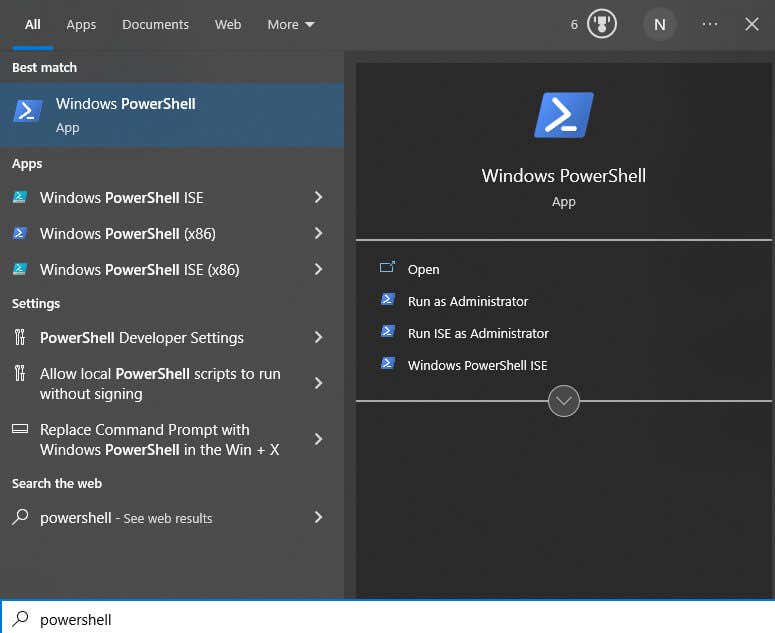 Kliknij prawym przyciskiem myszy aplikację i wybierz Uruchom jako administrator, aby otworzyć PowerShell.
Kliknij prawym przyciskiem myszy aplikację i wybierz Uruchom jako administrator, aby otworzyć PowerShell. 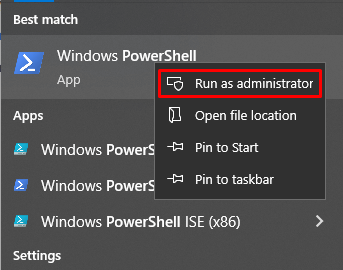 otworzy się pasek poleceń programu Windows PowerShell, wpisz następujące polecenie:
otworzy się pasek poleceń programu Windows PowerShell, wpisz następujące polecenie:
dism/Online/Get-ProvisionedAppxPackages | Nazwa pakietu Select-String | Wybierz-String xbox i naciśnij enter.  To polecenie pokaże pakiety twojego systemu. Aby usunąć pasek gier Xbox, możesz to zrobić za pomocą poleceń DISM (Deployment Image Service and Management) lub poleceń cmdlet.
To polecenie pokaże pakiety twojego systemu. Aby usunąć pasek gier Xbox, możesz to zrobić za pomocą poleceń DISM (Deployment Image Service and Management) lub poleceń cmdlet.
Korzystanie z polecenia DISM
Oto jak używać metody DISM. Po prostu wpisz następujące polecenia, naciskając Enter po każdym z nich:
Dism/Online/Get-ProvisionedAppxPackages | ‘
Nazwa pakietu ciągu zaznaczonego | ‘
Wybierz ciąg xbox | ‘
ForEach-Object {$_.Line.Split(‘:’)[1].Trim()} |’
Dla każdego obiektu { dism/Online/Remove-ProvisionedApxPackage/PackageName:$_}

Korzystanie z polecenia cmdlet
Oto jak używać opcji polecenia cmdlet:
Get-ProvisionedAppxPackage-Online | ‘
Gdzie-obiekt { $_.PackageName-match „xbox”} |’
ForEach-Object { Remove-ProvisionedAppexPackage-Online-PackageName$_.PackageName}
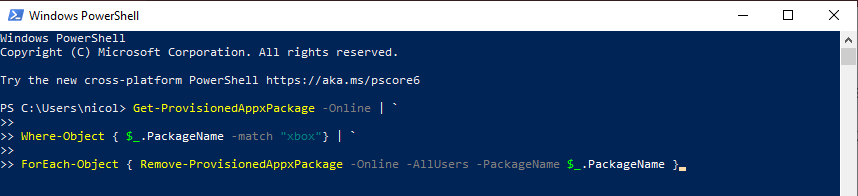
Jeśli chcesz usunąć konsolę Xbox Game Bar dla wszystkich użytkowników, zamiast tego użyj tych poleceń:
Get-ProvisionedAppxPackage-Online | ‘
Gdzie-obiekt { $_.PackageName-match „xbox”} |’
ForEach-Object { Remove-ProvisionedAppexPackage-Online-AllUsers-PackageName$_.PackageName }
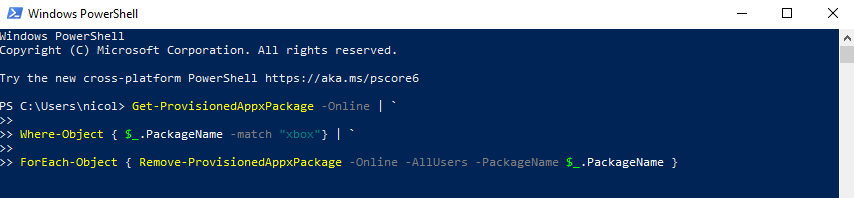
Aby sprawdzić, czy konsola Xbox pakiety zostały pomyślnie usunięte, wpisz to w wierszu polecenia: dism/Online/Get-ProvisionedAppxPackages | Nazwa pakietu Select-String | Select-String xbox
Jeśli program PowerShell nie wyświetla żadnych wyników, oznacza to, że aplikacja Xbox Game Bar została pomyślnie usunięta z urządzenia z systemem Windows 11 lub 10.
Odinstaluj aplikację Xbox Game Bar za pomocą programów innych firm
Jeśli program PowerShell jest zbyt skomplikowany i nie chcesz z nim zadzierać, możesz użyć aplikacji dezinstalacyjnych, aby usunąć aplikację Xbox Game Bar z Twój komputer. Te aplikacje są przeznaczone do usuwania aplikacji związanych z systemem, których twój system Windows nie pozwala na odinstalowanie. Na rynku jest mnóstwo takich aplikacji i wszystkie działają podobnie.
Trzeba:
znaleźć w sklepie Microsoft Store aplikację dezinstalacyjną, którą można pobrać i zainstalować na komputerze. Uruchom go i znajdź pasek gier Xbox. Kliknij Usuń lub Odinstaluj, w zależności od wybranej aplikacji. Uruchom ponownie komputer, aby zastosować zmianę.
Jeśli nie chcesz trwale usuwać aplikacji Xbox Game Bar ze swojego urządzenia, nie musisz tego robić. W takim przypadku czytaj dalej, aby dowiedzieć się, jak poprawnie go wyłączyć.
Wyłącz aplikację Xbox Game Bar za pomocą Edytora rejestru
Jeśli program PowerShell jest zbyt skomplikowany i nie chcesz z nim zadzierać, możesz go zamiast tego wyłączyć.
Możesz użyć Edytora rejestru, aby usunąć aplikację Xbox Game Bar. Pamiętaj, że tą metodą nie odinstalujesz Xbox Game Bar; tylko go wyłączysz. Oto, co musisz zrobić:
Naciśnij klawisz Windows + skrót klawiaturowy R, aby otworzyć okno dialogowe Uruchom. Następnie wpisz regedit.exe, aby otworzyć Edytor rejestru. Możesz także użyć funkcji wyszukiwania i wpisać Edytor rejestru, aby go znaleźć i uruchomić jako administrator. 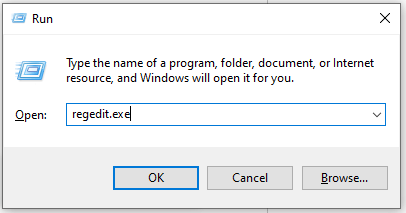 Wpisz następujący wiersz w górnym pasku adresu: komputer\HKEY_Current_User\SOFTWARE\Microsoft\Windows\CurrentVersion\GameDVR. Naciśnij Enter, aby przejść do adresu. Możesz także ręcznie przejść do tej sekcji.
Wpisz następujący wiersz w górnym pasku adresu: komputer\HKEY_Current_User\SOFTWARE\Microsoft\Windows\CurrentVersion\GameDVR. Naciśnij Enter, aby przejść do adresu. Możesz także ręcznie przejść do tej sekcji. 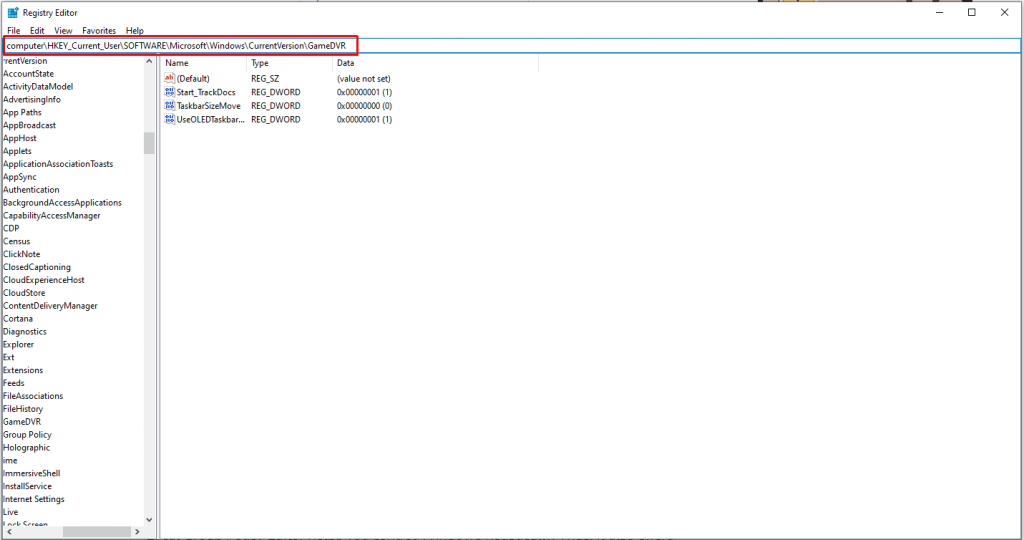 Znajdź folder GameDVR w menu po lewej stronie i wybierz go. Następnie kliknij dwukrotnie opcję AppCaptureEnabled na prawym panelu.
Znajdź folder GameDVR w menu po lewej stronie i wybierz go. Następnie kliknij dwukrotnie opcję AppCaptureEnabled na prawym panelu. 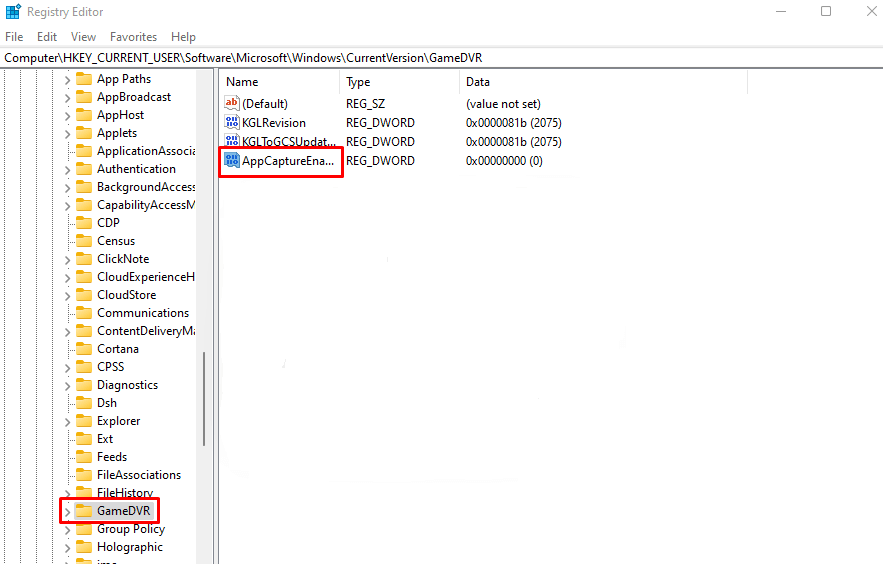 Po wyświetleniu monitu wpisz 0 w polu Dane wartości i naciśnij OK.
Po wyświetleniu monitu wpisz 0 w polu Dane wartości i naciśnij OK. 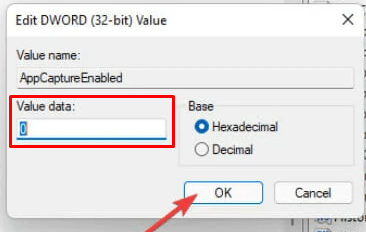
Będziesz musiał ponownie uruchomić komputer, aby zastosować te zmiany. I to wszystko. Pomyślnie wyłączyłeś aplikację Xbox Game Bar na swoim komputerze. Ta metoda działa zarówno w systemie Windows 11, jak i Windows 10.
Jak wyłączyć aplikację Xbox Game Bar w systemie Windows 10
Wyłączenie aplikacji Xbox Game Bar w systemie Windows 10 nie wystarczy. Będzie działać w tle i wpływać na wydajność komputera. Będziesz musiał wyłączyć zarówno pasek Xbox, jak i dostęp do niego w tle. Oto jak to zrobić:
Przejdź do ustawień systemu Windows, naciskając klawisz Windows + i na klawiaturze. Ewentualnie wpisz Ustawienia w pasku wyszukiwania w menu Start. 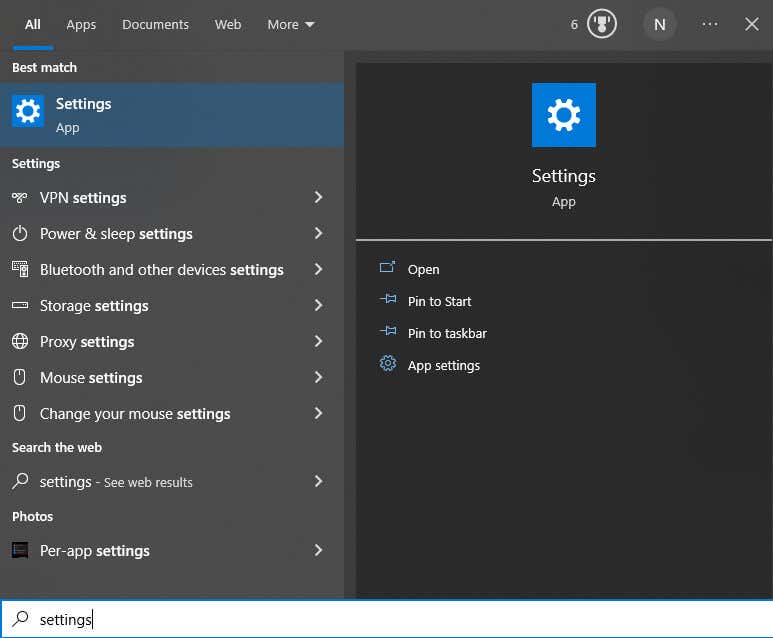 Wpisz Xbox Game Bar w polu wyszukiwania u góry okna i naciśnij Enter.
Wpisz Xbox Game Bar w polu wyszukiwania u góry okna i naciśnij Enter. 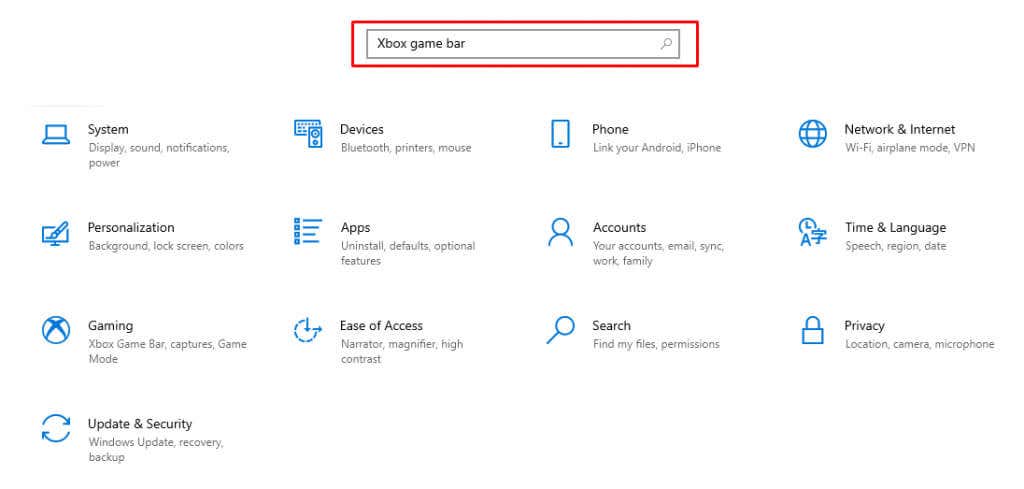 Spowoduje to otwarcie ustawień Xbox Game Bar, w których możesz je wyłączyć. Znajdź Otwórz Xbox Game Bar za pomocą tego przycisku w opcji kontrolera i odznacz pole obok niego.
Spowoduje to otwarcie ustawień Xbox Game Bar, w których możesz je wyłączyć. Znajdź Otwórz Xbox Game Bar za pomocą tego przycisku w opcji kontrolera i odznacz pole obok niego. 
Teraz możesz mieć pewność, że pasek gier nie będzie utrudniał Twojej pracy.
Jak wyłączyć aplikację Xbox Game Bar w systemie Windows 11
Wyłączenie aplikacji Xbox Game Bar jest dość proste na urządzeniach z systemem Windows 11, ale istnieją pewne różnice w stosunku do systemu Windows 10. Jeśli więc jesteś Użytkownik systemu Windows 11 wykonaj następujące czynności:
Otwórz menu Ustawienia. Przejdź do sekcji Gry znajdującej się w lewej kolumnie. 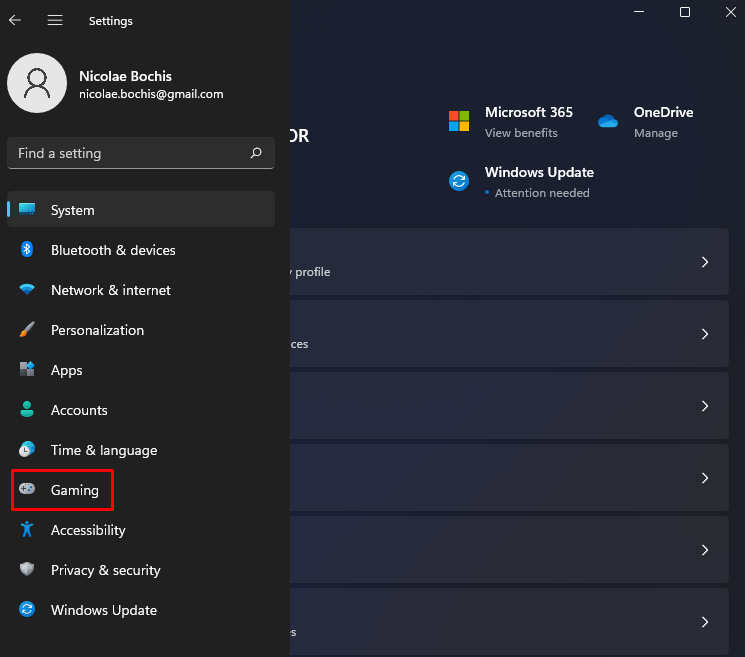 Wybierz Xbox Game Bar.
Wybierz Xbox Game Bar. 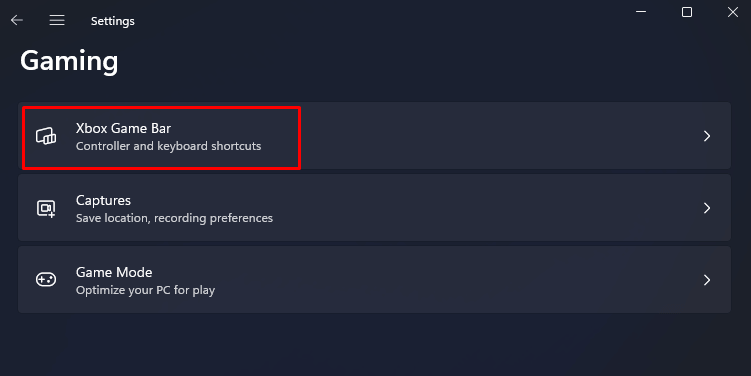 Przełącz przełącznik, aby go wyłączyć.
Przełącz przełącznik, aby go wyłączyć. 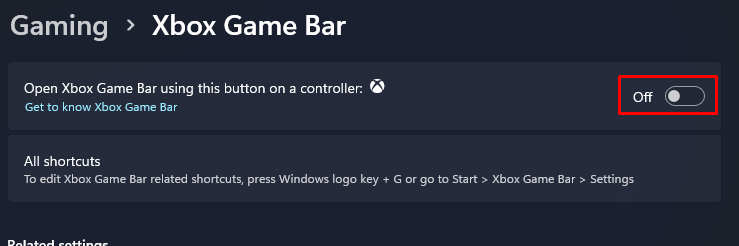 Na lewym panelu znajdź Aplikacje.
Na lewym panelu znajdź Aplikacje. 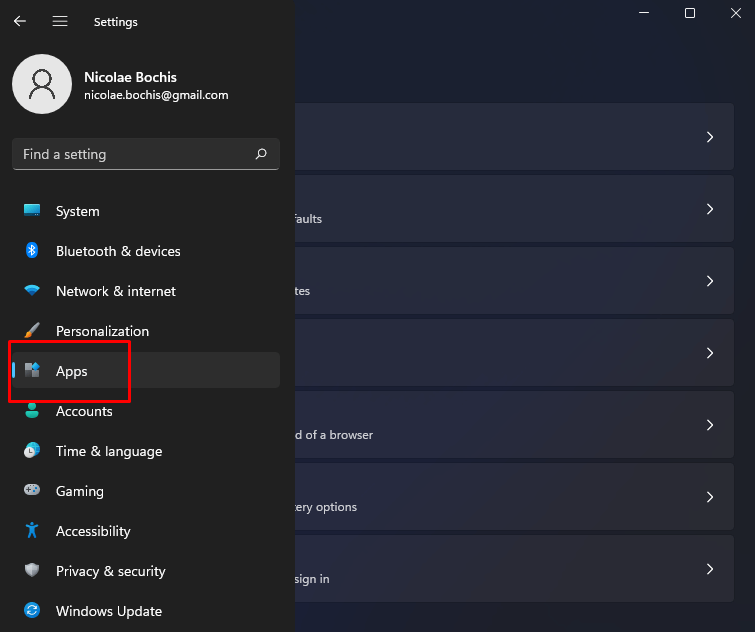 Wybierz opcję Aplikacje i funkcje.
Wybierz opcję Aplikacje i funkcje. 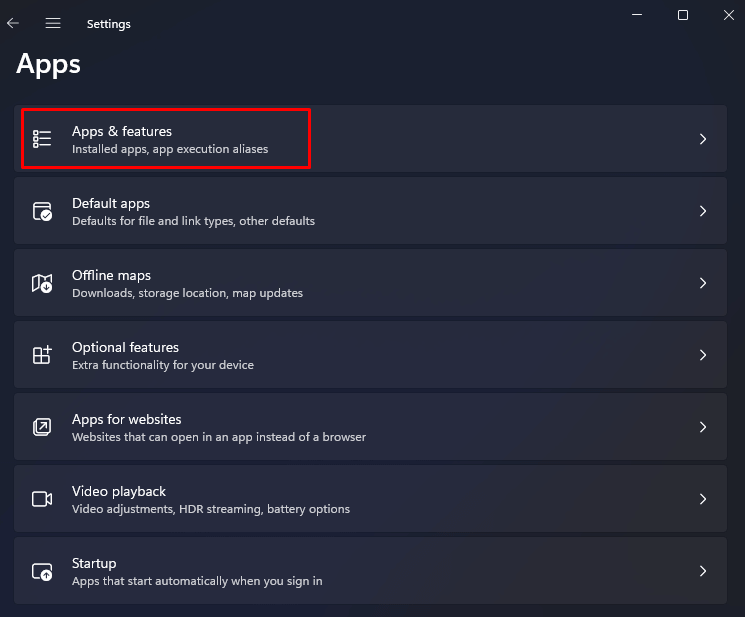 W polu listy aplikacji wpisz Xbox, aby znaleźć pasek gier.
W polu listy aplikacji wpisz Xbox, aby znaleźć pasek gier. 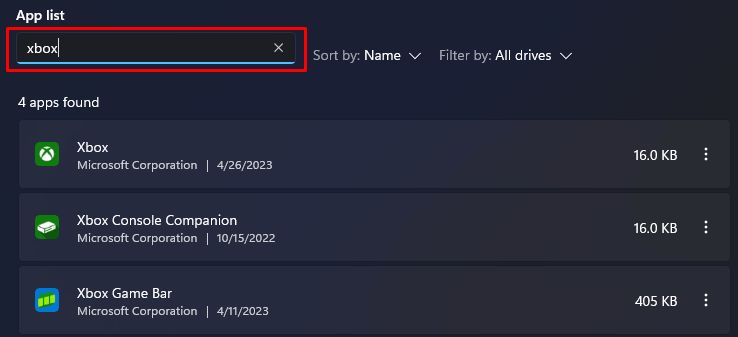 Kliknij menu z trzema kropkami obok niego i wybierz opcję Zaawansowane.
Kliknij menu z trzema kropkami obok niego i wybierz opcję Zaawansowane. 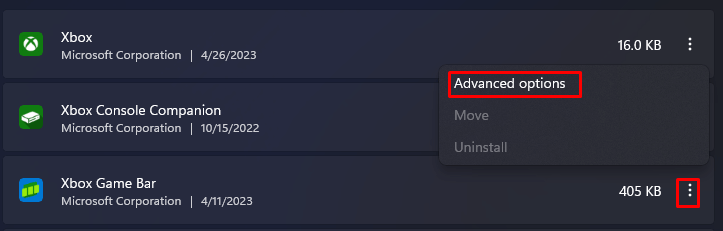 Przewiń w dół, aż znajdziesz Uprawnienia aplikacji działających w tle, i wybierz Nigdy z menu rozwijanego.
Przewiń w dół, aż znajdziesz Uprawnienia aplikacji działających w tle, i wybierz Nigdy z menu rozwijanego. 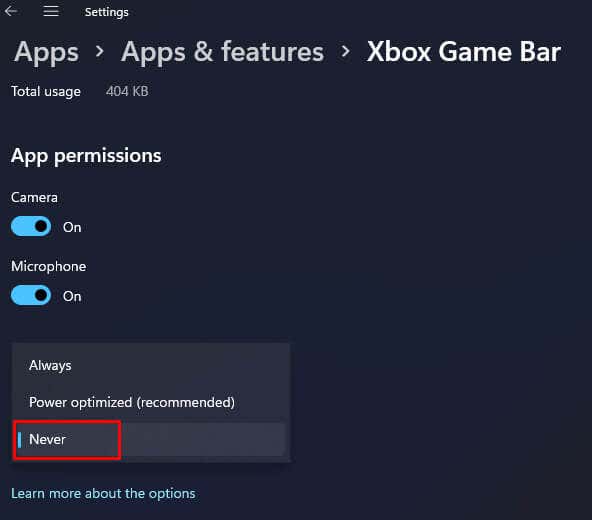 Przewiń w dół, aby znaleźć Zakończ. Spowoduje to zatrzymanie działania aplikacji w tle.
Przewiń w dół, aby znaleźć Zakończ. Spowoduje to zatrzymanie działania aplikacji w tle. 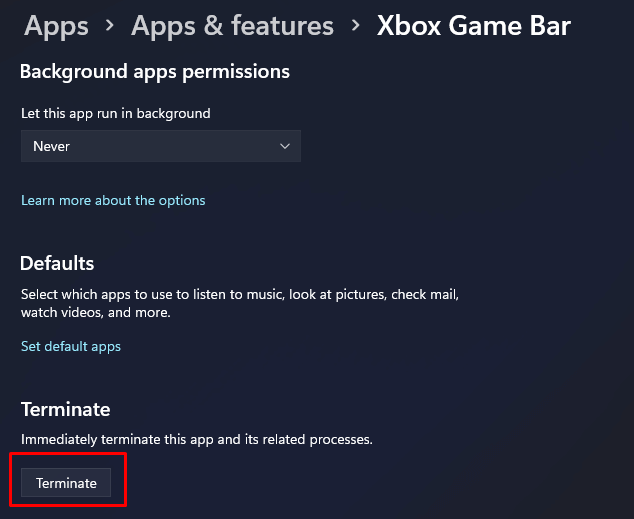
Gratulacje! Pomyślnie wyłączyłeś aplikację Xbox Game Bar na komputerze z systemem Windows 11.
Ogólnie rzecz biorąc, wyłączenie lub odinstalowanie aplikacji Xbox w systemie Windows 11 jest łatwe. Pamiętaj, aby utworzyć punkt przywracania przed odinstalowaniem paska gry. Poza tym nie musisz się o nic martwić.